윈 도 우 ultimate pe 클래식 쉘(시작 메뉴) 달아보기
2014.05.03 01:50
시작 메뉴가 없어서 불편해 하시는 분들을 위해 적어봅니다.
클래식 쉘을 전 2가지 방법으로 시작메뉴로 사용 하는데 우선 쉬운 방법부터 알려드립니다.
1.w81x86kramos PE로 부팅 해서 클래식 쉘(4.1버전-최신버전)을 설치합니다.
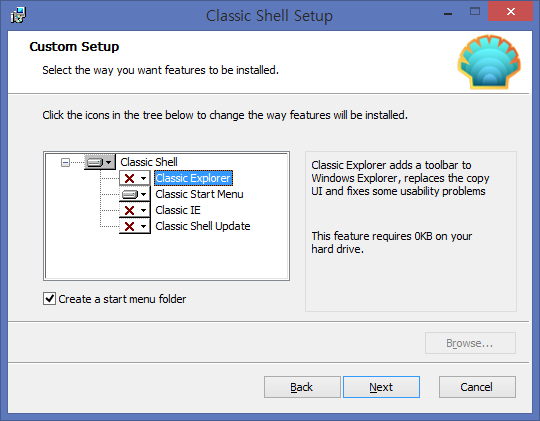
불필요한것들은 설치안함으로 변경해 주세요.
(ultimate pe에서 설치시엔 아래와 같이 에러가 발생합니다.)
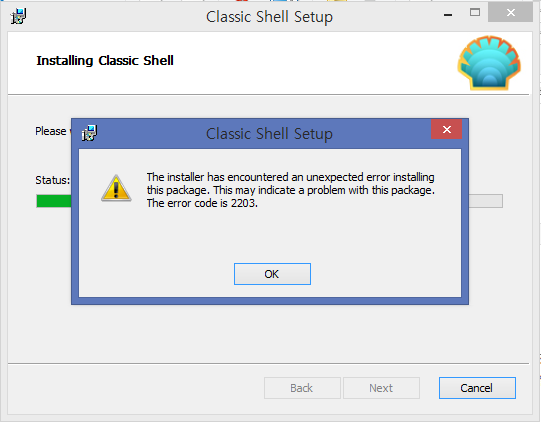
2.설치가 끝나면 아래 그림과 같이 X드라이브의 Program Files 폴더에 Classic Shell 폴더가 생기는데
폴더째로 임의의 공간에 복사 합니다.
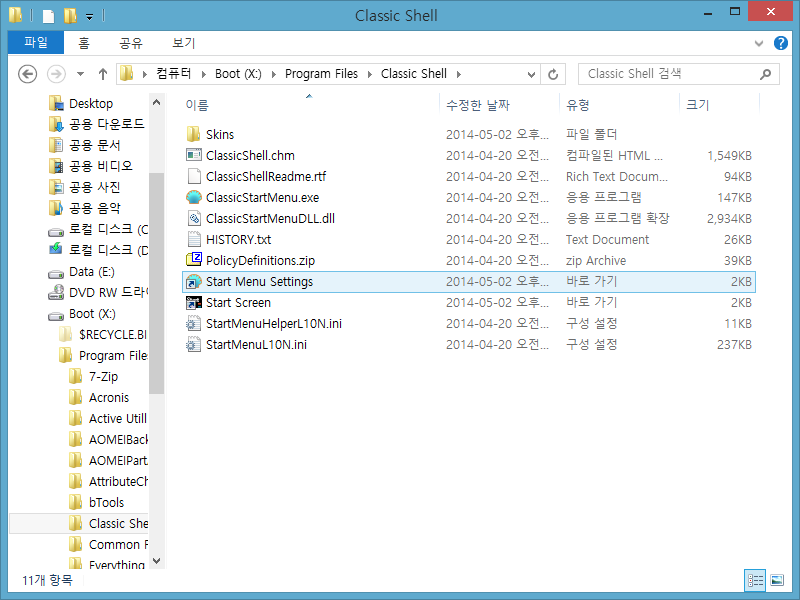
3.시작 버튼을 눌러 프로그램에서 클래식 스타드 메뉴 세팅을 눌러줍니다.
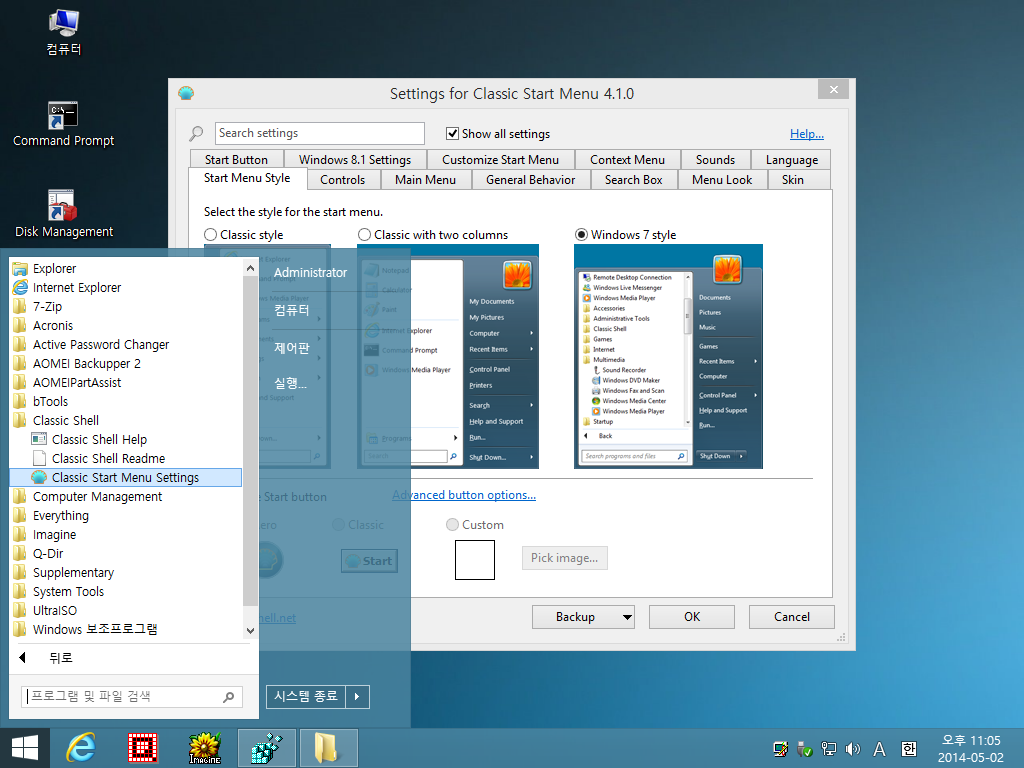
4.위와 같이 메뉴 세팅이 뜨면 하단에 OK 눌러주시면 됩니다.
5.이제 기본 설정을 저장하기 위해 실행에서 아래와 같이 입력하시고 실행해 주시면 되겠습니다.
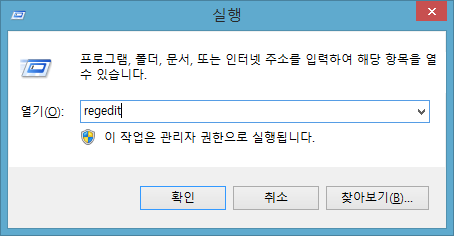
6.레지스트리 편집기가 실행 되면 아래와 같이 ivosoft항목으로 이동한후 마우스 오른쪽 - 내보내기를 눌러주세요.
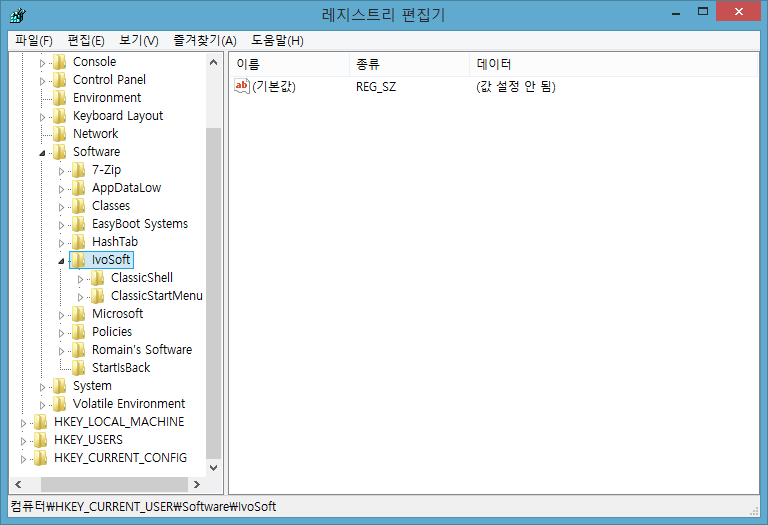
7.레지스트리 내보내기 창이 뜨면 파일 이름 정하시고 저장을 눌러주세요.
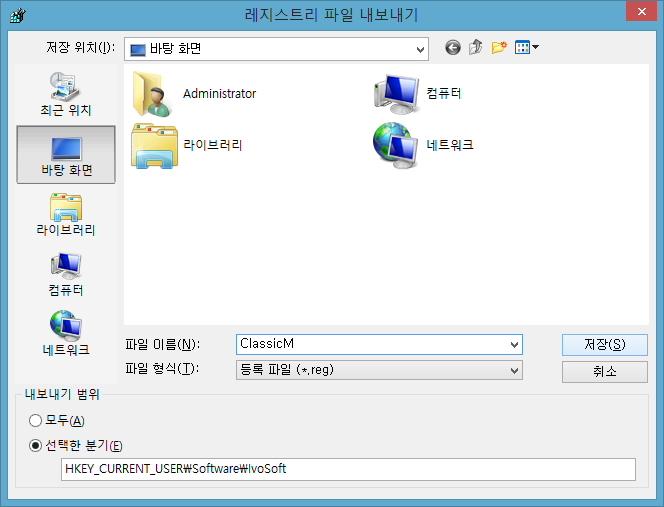
위치는 잘 보이는 바탕화면으로 하시고 이파일 역시 클래식 쉘을 복사했던 곳에 복사하세요.
8.클래식 시작메뉴 세팅 화면에서 OK를 누르셨다면 윈도우 키를 누르면 아래와 같이 기본 설정 적용된 화면을 볼 수 있습니다.
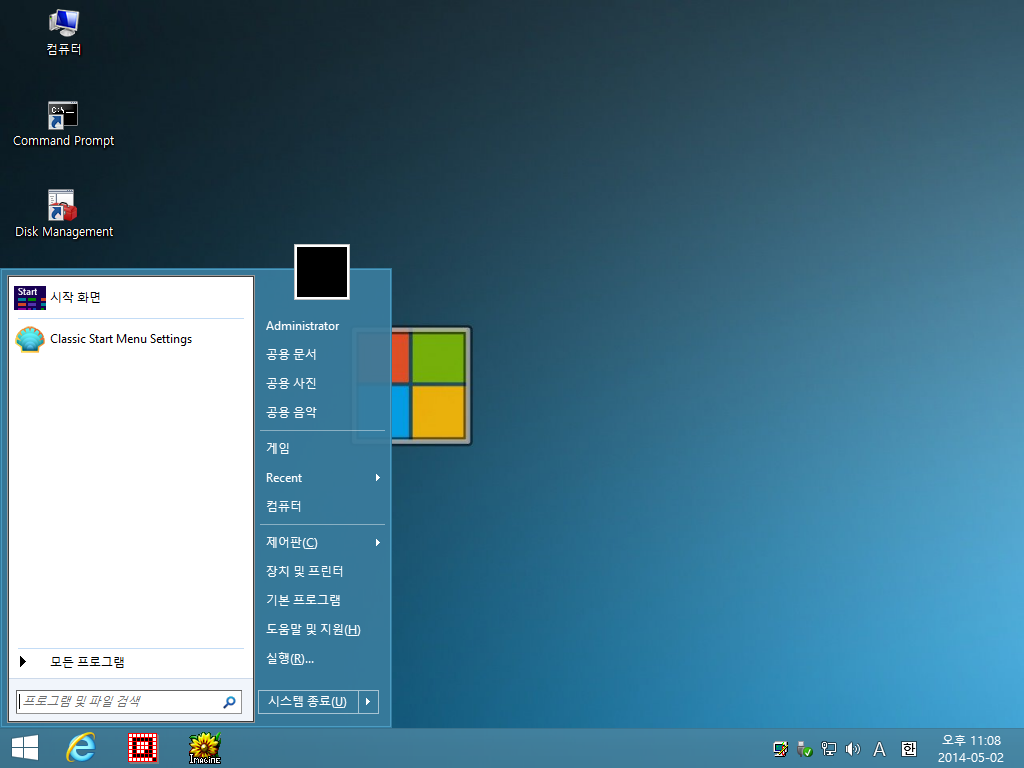
9.일단 여기까지 하셨으면 준비 단계는 끝났습니다.
이 작업이 귀찮으신분들을 위해 클래식 쉘 폴더 압축 파일과 기본 설정 레지스트리 파일을 올려드립니다.
- 레지스트리 파일 내용입니다 -
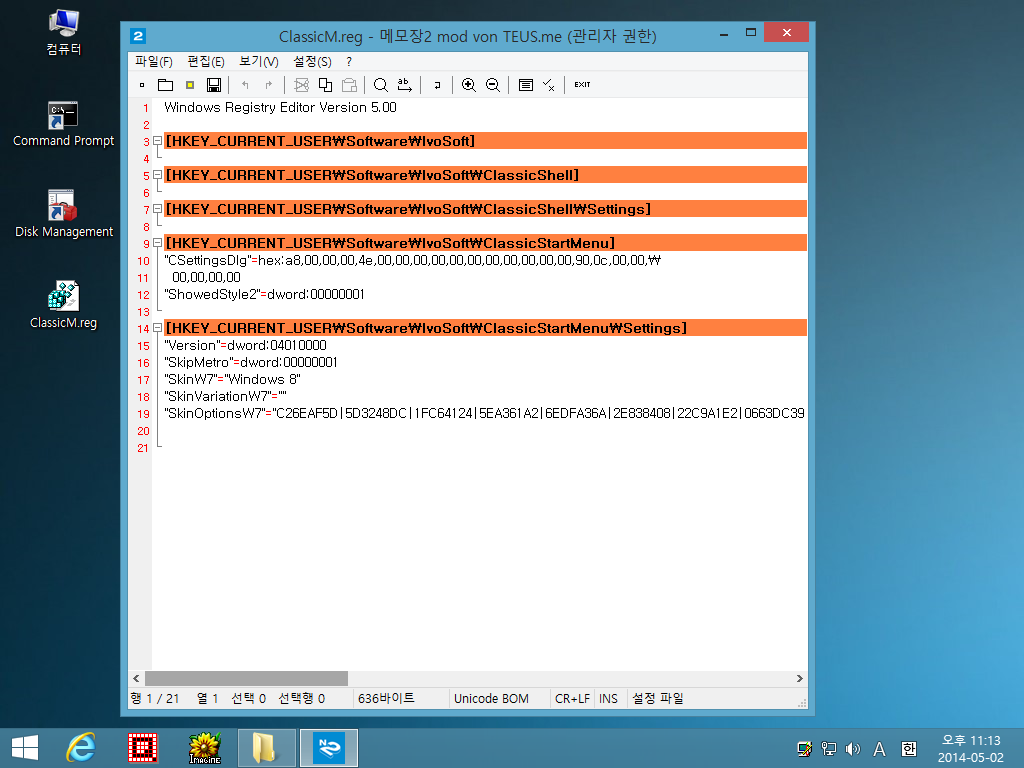
10.이제 USB의 Programfiles폴더에 아까 복사 해두었던 클래식 쉘 폴더를 아래와 같이 복사합니다.
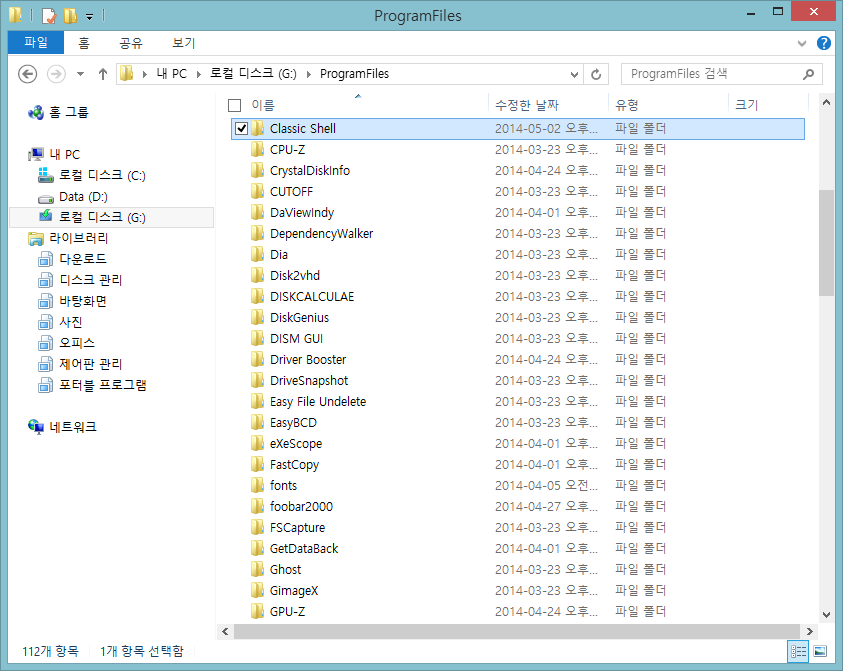
11.레지스트리 파일은 programfiles - pe-config - reg-add 폴더에 복사합니다.
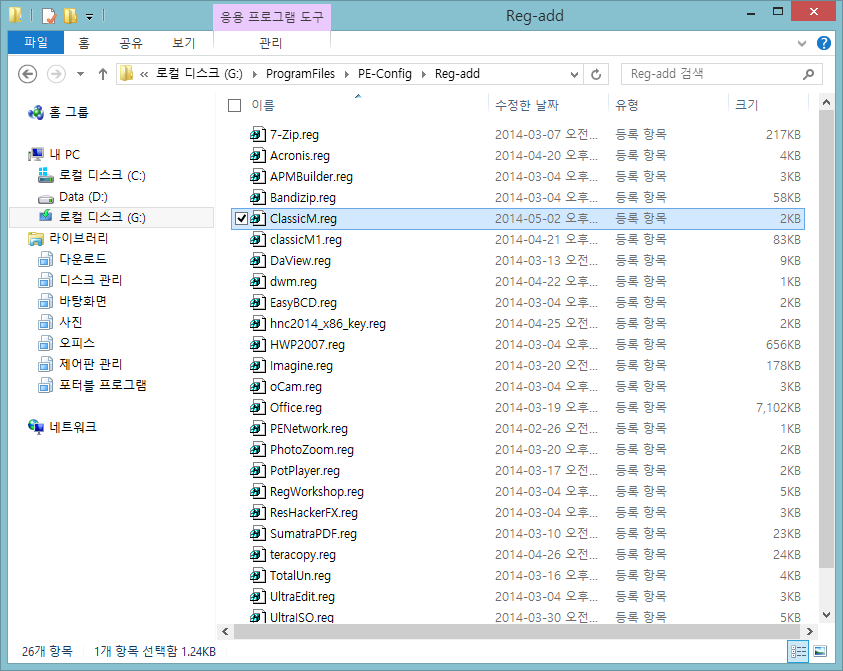
12.레지스트리가 등록 되게 하기 위해 pe-config 폴더의 reg-add.cmd 파일을 열어서 아래와 같이 추가해 줍니다.
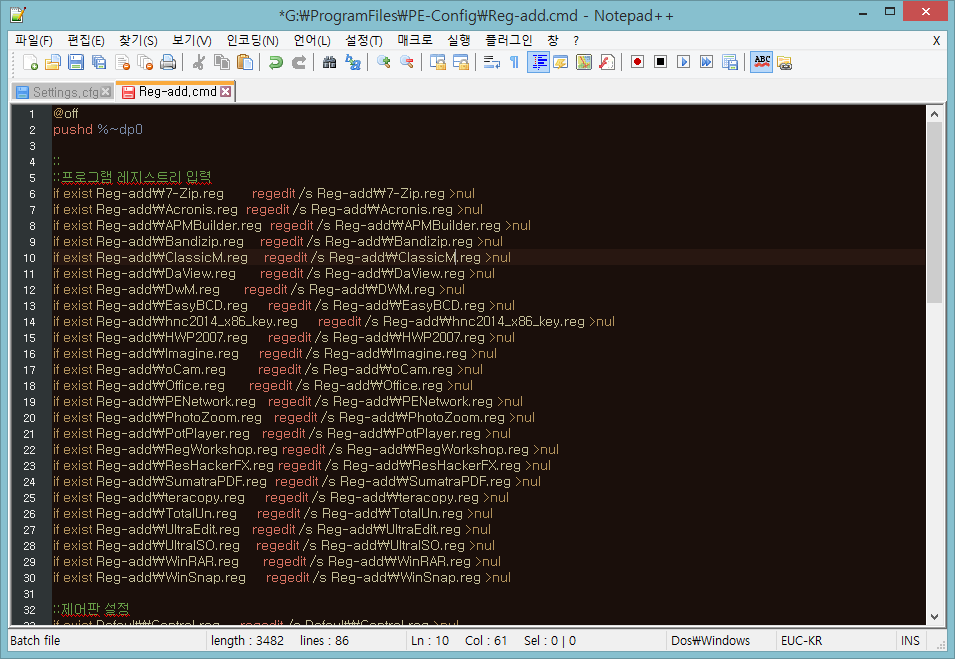
if exist Reg-add\ClassicM.reg regedit /s Reg-add\ClassicM.reg >nul
(ClassicM이부분은 레지스트리 이름 저장할때 하신걸로 바꾸셔야 합니다)
13.pe-config의 setting.cfg 파일을 열어서 [autorun]항목에 아래와 같이 추가해 줍니다.
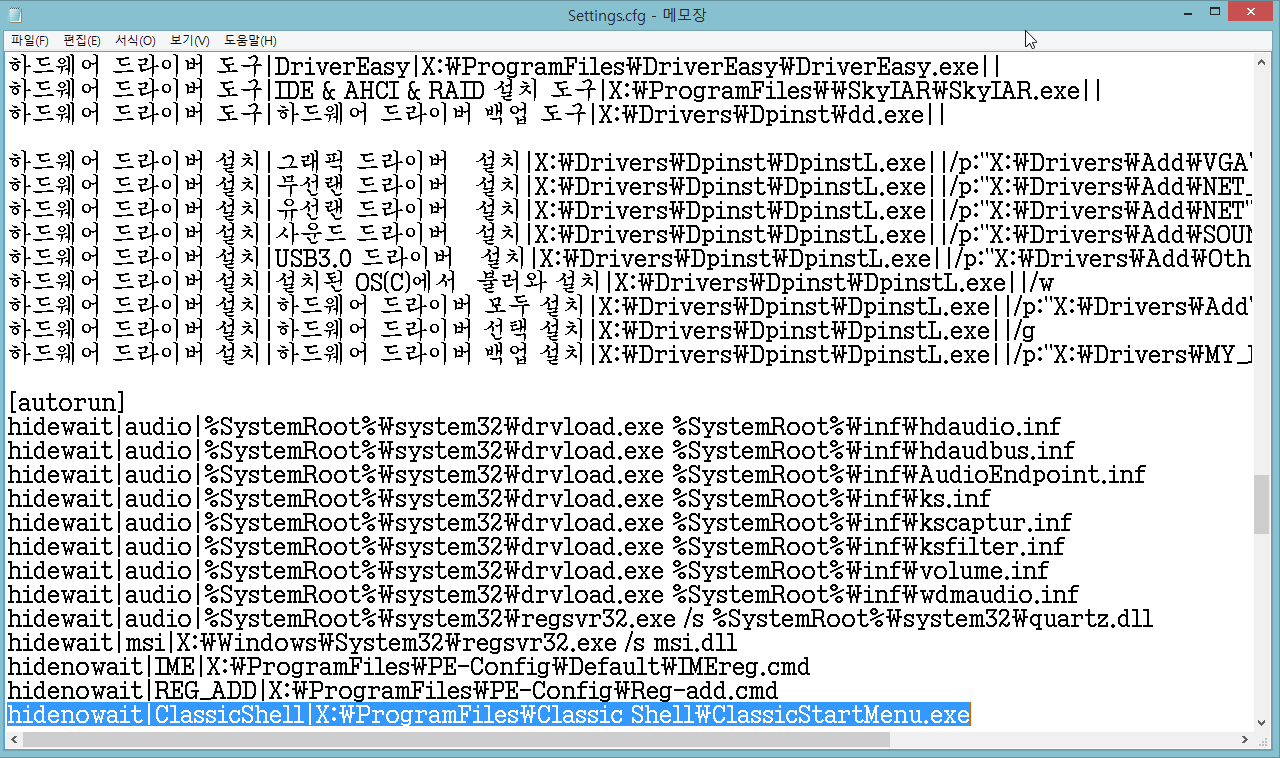
hidenowait|ClassicShell|X:\ProgramFiles\Classic Shell\ClassicStartMenu.exe
14.여기 까지 하셨으면 끝났습니다.
PE로 부팅하시면 이제 클래식 쉘 시작 메뉴를 사용 할 수 있습니다.
설정을 변경하게 되면 5~7번 작업 하시고 11번처럼 다시 레지스트리 파일만 복사해주시면 됩니다.
(클래식 쉘은 설정이 레지스트리로 저장 되서 설정을 변경하게 되면 이작업을 해주셔야 됩니다. 파일 이름은 기존의 것과 동일하게
하시면 덮어 씌우기만 하면 됩니다.)
15. 아 시작 메뉴 왼쪽에 자주 쓰는 프로그램 핀 등록 하는건 PE-config 폴더에 아래와 같이 폴더 만드시고
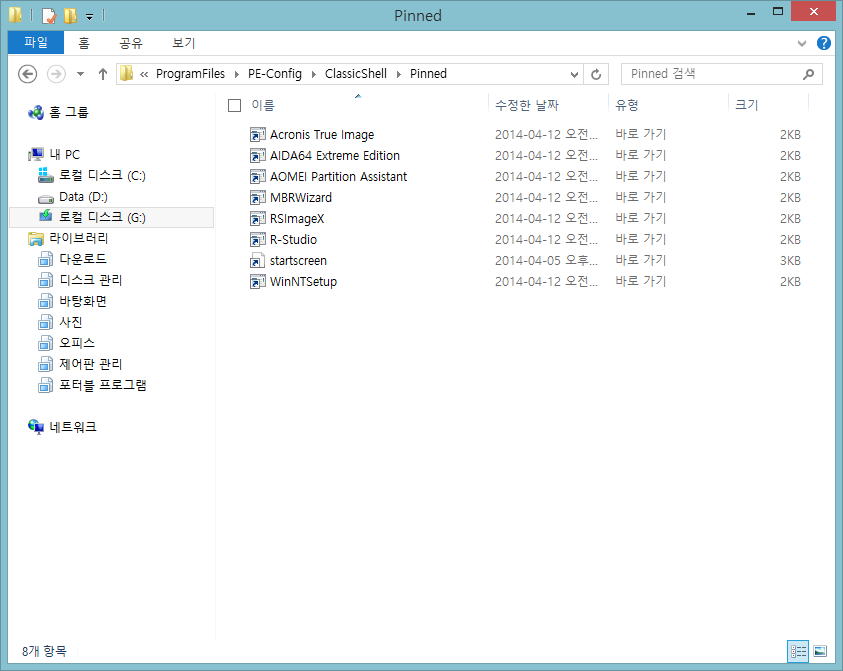
이건 클래식 쉘 핀 경로이기 때문에 위와 동일하게 만들어야 합니다.
16.pe-config폴더의 reg-add.cmd를 열어서 아래와 같이 추가 해주시면 됩니다.
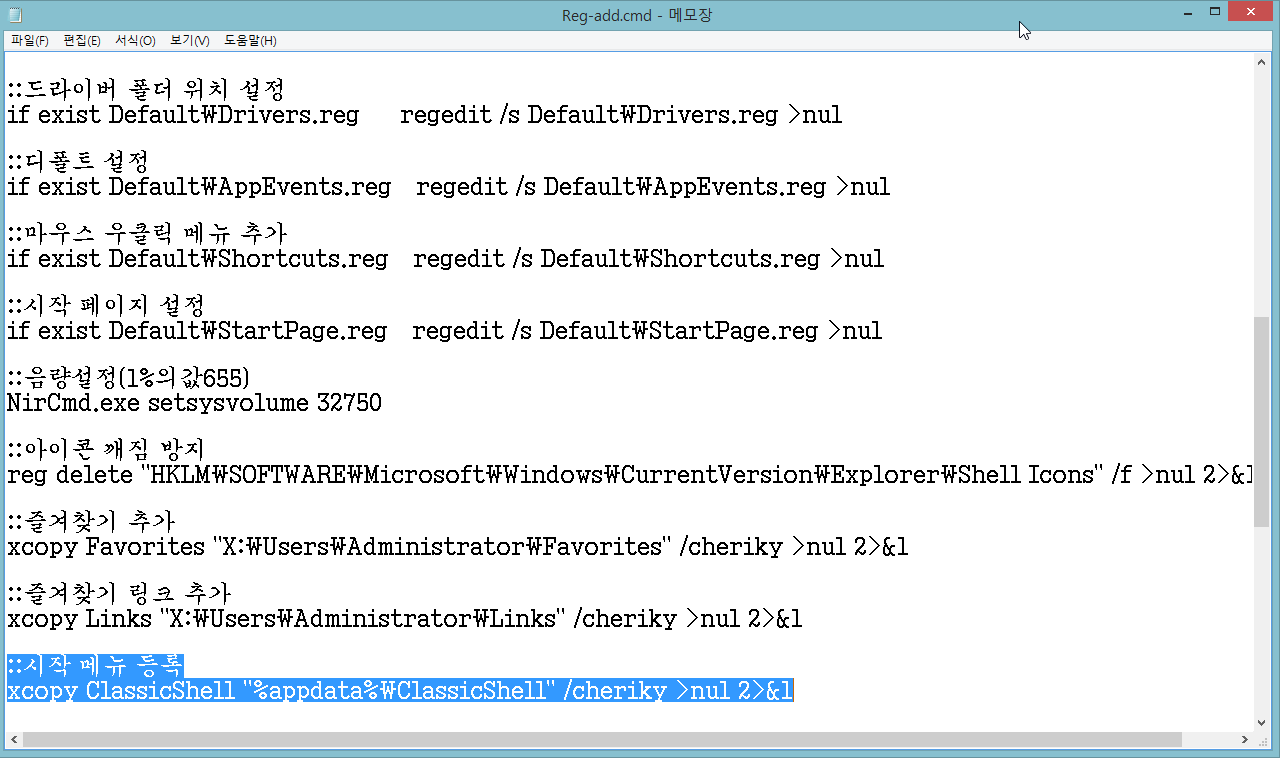
::시작 메뉴 등록
xcopy ClassicShell "%appdata%\ClassicShell" /cheriky >nul 2>&1
이건 심볼릭 정크 상관없을거 같습니다. 편하신 걸로 하세요.
----------------------------------------------------------------------------------------------------------
두번째 방법은 윈빌더에서 쓰는 방식입니다.(첫번째 방법으로도 쉽게 되니 다음 버전 나올때까지 그 방법으로 쓰셔도 됩니다.)
1. 일단 이미지를 풀어서 Windows-system32-config-software 하이브 파일을 열어서 레지스트리 워크샵으로 편집을 해야 합니다.
(꼭 백업해놓으세요 software파일)
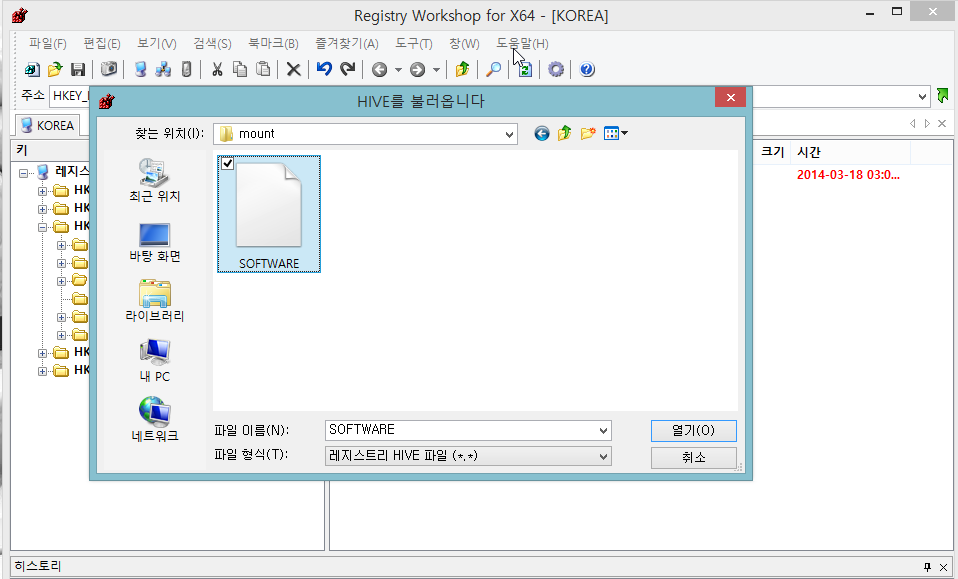
2.파일-hive파일 불러오기를 누르면 아래와 같이 나오는데 이름은 편하신데로 하시면 됩니다. 아래와 같이 하시고 확인.
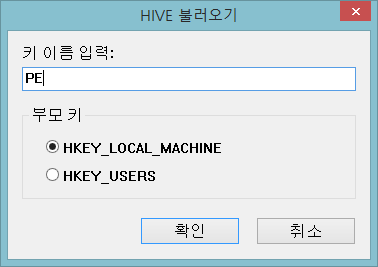
3.HKEY_LOCAL_MACHINE항목을 열어보면 2번에서 이름 정한 키가 보이실겁니다.그 키 하위에 아래와 같이 IvoSoft키부분들을 만들어줘야 합니다.
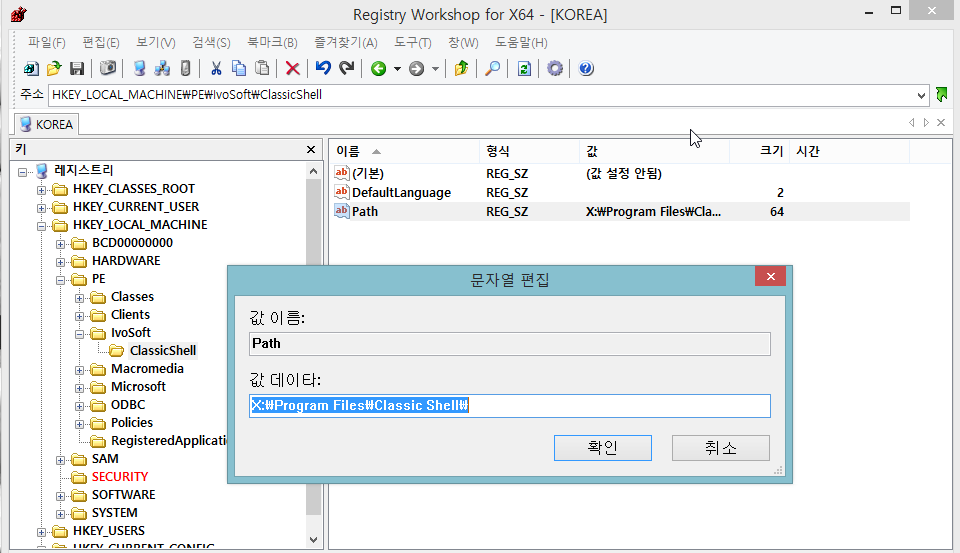
4.다 설정 하셨으면 PE(제경우)항목 선택하시고 파일-하이브 파이 불러오기 취소 누르시고 프로그램 종료 하시면 됩니다.
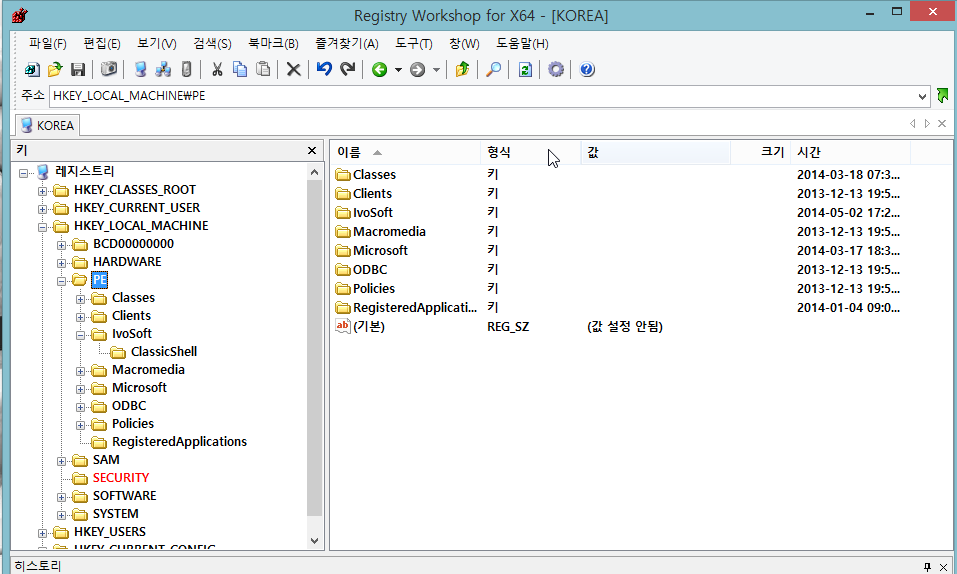
5.윈빌더로 작업한 클래식 쉘은 안의 내용 물이 좀 다른데 압축 파일로 저장해서 첨부 하였습니다.
제가 내용물은 몇까지 빼내었습니다. 불 필요한게 많아서...(폴더는 이미지 루트의 Program files폴더안에 넣으시면 됩니다)
Program files- Classic Shell
압축 풀고 폴더 열어 보면 classicshell.cmd 파일이 있는데 아래와 같이 설정 되어 있습니다.
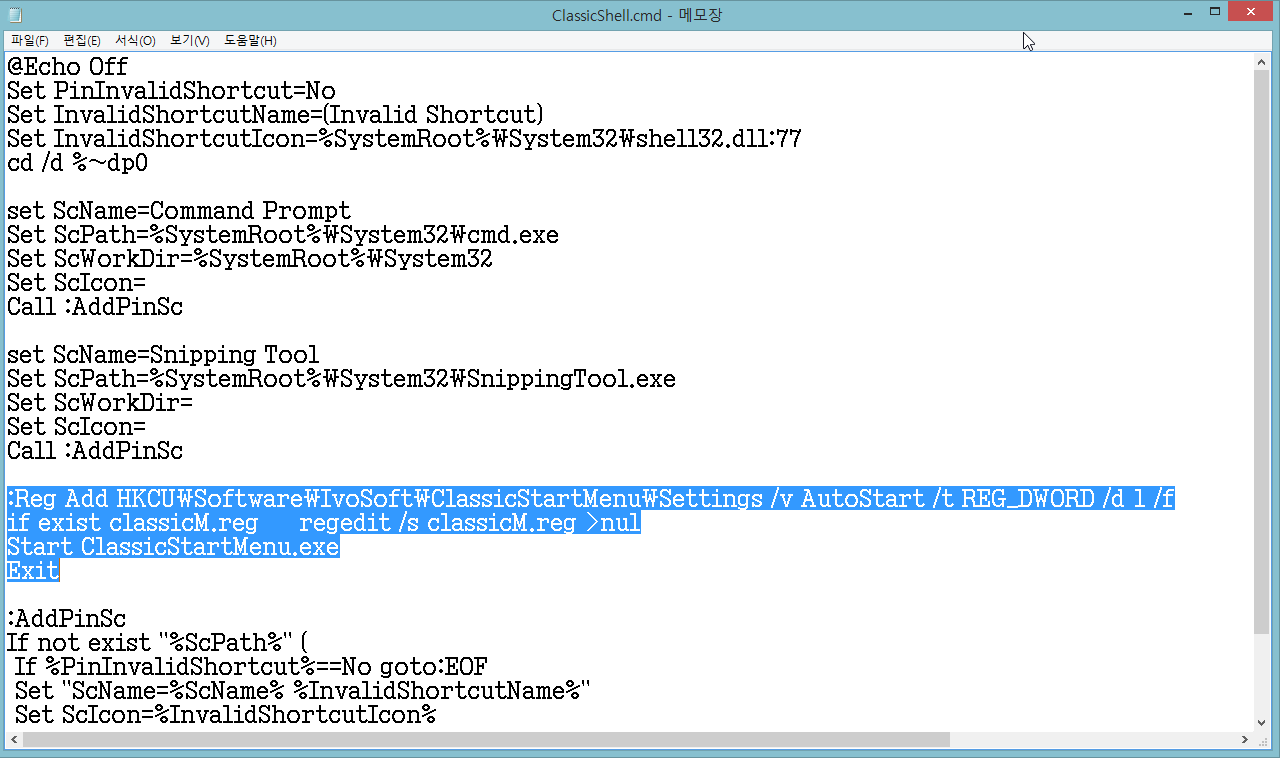
따로 설명 안해도 이걸 해보시는 분들은 다 아실거라 생각합니다.
전 아래와 같이 pecmd.ini 항목에 집어 넣었습니다.

편하신대로 classicshell.cmd를 실행되게 추가 하시면 됩니다.
그리고 설정들 올라올때 시작 버튼 눌렀다가 굳어 버리는 경우가 생기는더군요. 마우스는 움직여 지는데 반응은 없고
레인미터에서 클릭시 실행 되는 것들은 반응이 있어서 재부팅 해버렸네요.
요즘 피시 사양이 워낙에 좋아서 둘다 차이는 별로 없을거 같은데 제컴은 좀 된거라 차이가 조금 나긴 하네요 올라오는게.
댓글 [12]
-
카리스마조 2014.05.03 06:47 -
카리스마조 2014.05.03 06:48 위의 5가지는 기본으로 들어가고 추가되는 사용자 바로가기는 폴더를 사용하는 방법으로 하겠습니다.
::시작 메뉴 등록
xcopy ClassicShell "%appdata%\ClassicShell" /cheriky >nul 2>&1 -
갑파니 2014.05.03 09:09
네 잘 알겠습니다.
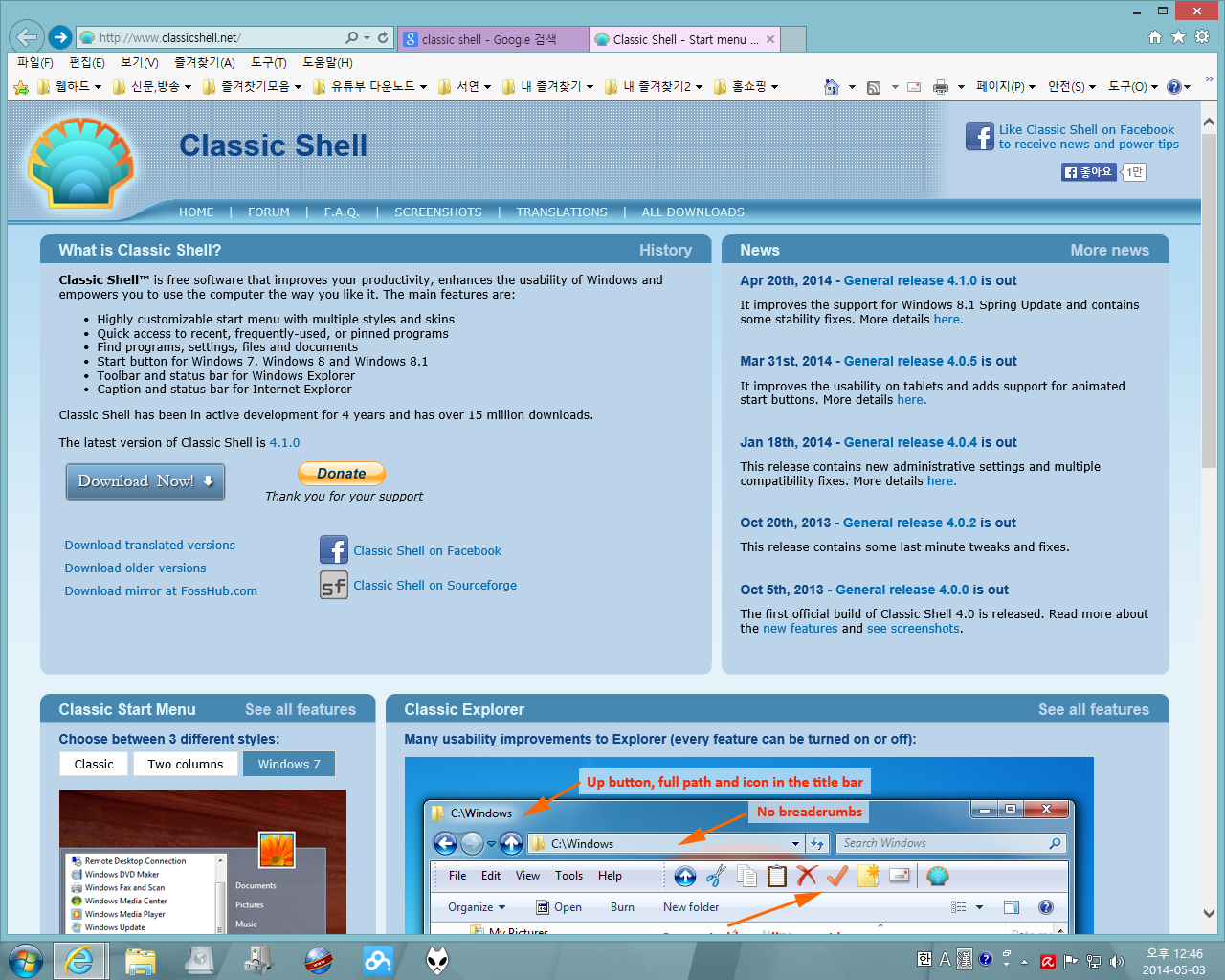
4.1이 최신 버전 맞네요. ^ ^
-
연두소리 2014.05.03 09:16
수고하셨습니다.
-
천재일우초롱 2014.05.03 10:52 정성이 덤뿍 묻어나는 사용기네영 수고하셨어영 ㅎㅎ
-
들에핀국화 2014.05.03 11:15
잘보았습니다..
저같은 초보한테는 어렵네요.. ㅎ
-
rice 2014.05.03 12:03 카리스마조님의 5.2(5.2.1)PE에 아래의 녹색으로 표시된 곳에,
그림을 넣은 방법중 이미지 파일(WIM) 외부에서 하는 방법입니다.

1. Pe-Link.cmd 파일에 아래와 같이 내용을 추가.
::Account Picture
mklink "x:\ProgramData\Microsoft\User Account Pictures\User.bmp" "X:\ProgramFiles\ProgramData\Microsoft\User Account Pictures\User.bmp"
2. User.bmp 첨부 파일을 다운 받아, USB 드라이브의 아래의 폴더에 추가.
계정 사진의 그림 파일을 제작하여 임의적으로 변경 할 때는,
파일 이름을 User.bmp 으로 만들어 아래의 폴더에 추가 하세요.
단, 아래의 폴더가 없으면 만들고 추가 하세요.
\ProgramFiles\ProgramData\Microsoft\User Account Pictures\
-
한방88 2014.05.03 20:08 아고 ~ 좋은 공부 감사합니다요 ^^
추천 꽝꽝 ㅎㅎ
-
benhur 2014.05.03 20:13
갑파니님. 감사합니다. 카조님PE를 거의 OS처럼 사용하고 있는데, 시작메뉴가 없어 아쉬웠는데 이제
하나 둘씩 배워가며, 조금씩 트윅해나가는 재미가 큽니다. 카조님, 타잔친구님, rice님, 사평님등 일일이 열거할수
없는 많은 고수님들의 강좌/팁, 사용기/설치기를 배우고 있습니다.
-- 카조님 v5.3 개발 스샷에도 얼핏 classic shell(시작메뉴)을 넣으신 것 같은데 기대가 큽니다.
모두 건승하시기 바랍니다.
감사합니다.
-
한방88 2014.05.03 20:54 네 저도요 ㅎㅎ
마우스 오른 버튼 기본기능도 들어가 있었으면 합니다.
-
k-style™ 2014.05.03 23:09 잘 봅니다. 고생하셨습니다. ^^
-
brucex 2014.05.03 23:51
대단하십니다.
가이드가 너무 힘들어서 버전업된 pe를 기다리기로 했습니다^^;;
| 번호 | 제목 | 글쓴이 | 조회 | 추천 | 등록일 |
|---|---|---|---|---|---|
| [공지] | 사용기/설치기 이용안내 | gooddew | - | - | - |
| 2545 | 윈 도 우| XP와의 이별 기념으로다가 설치해봤습니다 [14] | suk | 4422 | 0 | 05-05 |
| 2544 | 기 타| WB WINDOWS 8.1 PE 5h (N) RM by k-style™ [8] |
|
3905 | 1 | 05-05 |
| 2543 | 윈 도 우| Core가 WMC로도 되고 Pro도 되네요. [13] | suk | 3193 | 3 | 05-04 |
| 2542 | 윈 도 우| [P3T3] Win8.1_1404P [16] | netlan | 5880 | 3 | 05-03 |
| 2541 | 윈 도 우| [P3T3] Win7_1404P [11] | netlan | 3916 | 1 | 05-03 |
| 2540 | 기 타| 지상최강 WIN 8.1 Ultimate PE-EX 5.21 RM k-style™ [7] |
|
6530 | 1 | 05-03 |
| 2539 | 윈 도 우| WORLD`S BEST PE 수정작업 완료 [310] | 사랑과평화 | 13722 | 123 | 05-03 |
| » | 윈 도 우| ultimate pe 클래식 쉘(시작 메뉴) 달아보기 [12] | 갑파니 | 5910 | 7 | 05-03 |
| 2537 | 윈 도 우| 대형 PE 대신 WTG는 어때요? [12] | 크림슨 | 5121 | 0 | 05-02 |
| 2536 | 윈 도 우| suk님 배치 파일로 윈도우 통합 [14] | 구들목 | 3448 | 2 | 05-02 |
| 2535 | 기 타| WB WINDOWS 8.1 PE 4th (N) RM by k-style™ [37] |
|
4404 | 4 | 05-02 |
| 2534 | 윈 도 우| 탐색기 인터페이스를 취향에 맞게 바꾸기 [3] | 갑파니 | 2901 | 1 | 05-01 |
| 2533 | 윈 도 우| 윈도우7 업데이트 통합팩 UpdatePack7R2-14.4.15 [14] | kilx | 19443 | 2 | 05-01 |
| 2532 | 윈 도 우| WORLD`S BEST PE 각종 드라이버 통합 방법 [11] | 사랑과평화 | 8722 | 1 | 05-01 |
| 2531 | 윈 도 우| WORLD`S BEST PE X드라이브 용량 확보법 [14] | 사랑과평화 | 3856 | 4 | 05-01 |
| 2530 | 소프트웨어| Aeroglass for Windows 8.1 update1 DEBUG ver | bulco | 2679 | 1 | 04-30 |
| 2529 | 윈 도 우| 드라이버 종류별로 구분하여 설치해 보았습니다. [32] |
|
4212 | 9 | 04-30 |
| 2528 | 윈 도 우| WORLD`S BEST PE WIM 다이어트 [180] | 사랑과평화 | 6661 | 31 | 04-30 |
| 2527 | 윈 도 우| 5.3 사진 몆장 [76] |
|
5864 | 16 | 04-30 |
| 2526 | 윈 도 우| [64비트 추가테스트]오우~ 업데이트 통합 해결되나요? [6] | suk | 3933 | 1 | 04-29 |

감사합니다. 수고 많으셨습니다.
ClassicShell 바로가기 파일은 그대로 이어서 사용하도록 하겠습니다.
::시작 메뉴 등록
xcopy ClassicShell "%appdata%\ClassicShell" /cheriky >nul 2>&1
참고로 레지스트리에 등록하는 방법으로 했었는대 레지스트리 보다는 바로가기 아이콘 폴더로 하는것이 좀더 편리하겠네요
[HKEY_CURRENT_USER\Software\IvoSoft\ClassicStartMenu\MRU]
"0"="X:\\Users\\Administrator\\AppData\\Roaming\\Microsoft\\Windows\\Start Menu\\Programs\\인터넷 연결.lnk"
"1"="X:\\Users\\Administrator\\AppData\\Roaming\\Microsoft\\Windows\\Start Menu\\Programs\\파일 탐색기 QD.lnk"
"2"="X:\\Users\\Administrator\\AppData\\Roaming\\Microsoft\\Windows\\Start Menu\\Programs\\파일 탐색기 TC.lnk"
"3"="X:\\Users\\Administrator\\AppData\\Roaming\\Microsoft\\Windows\\Start Menu\\Programs\\파일 탐색기 TU.lnk"
"4"="X:\\Users\\Administrator\\AppData\\Roaming\\Microsoft\\Windows\\Start Menu\\Programs\\폴더 탐색기 TS.lnk"